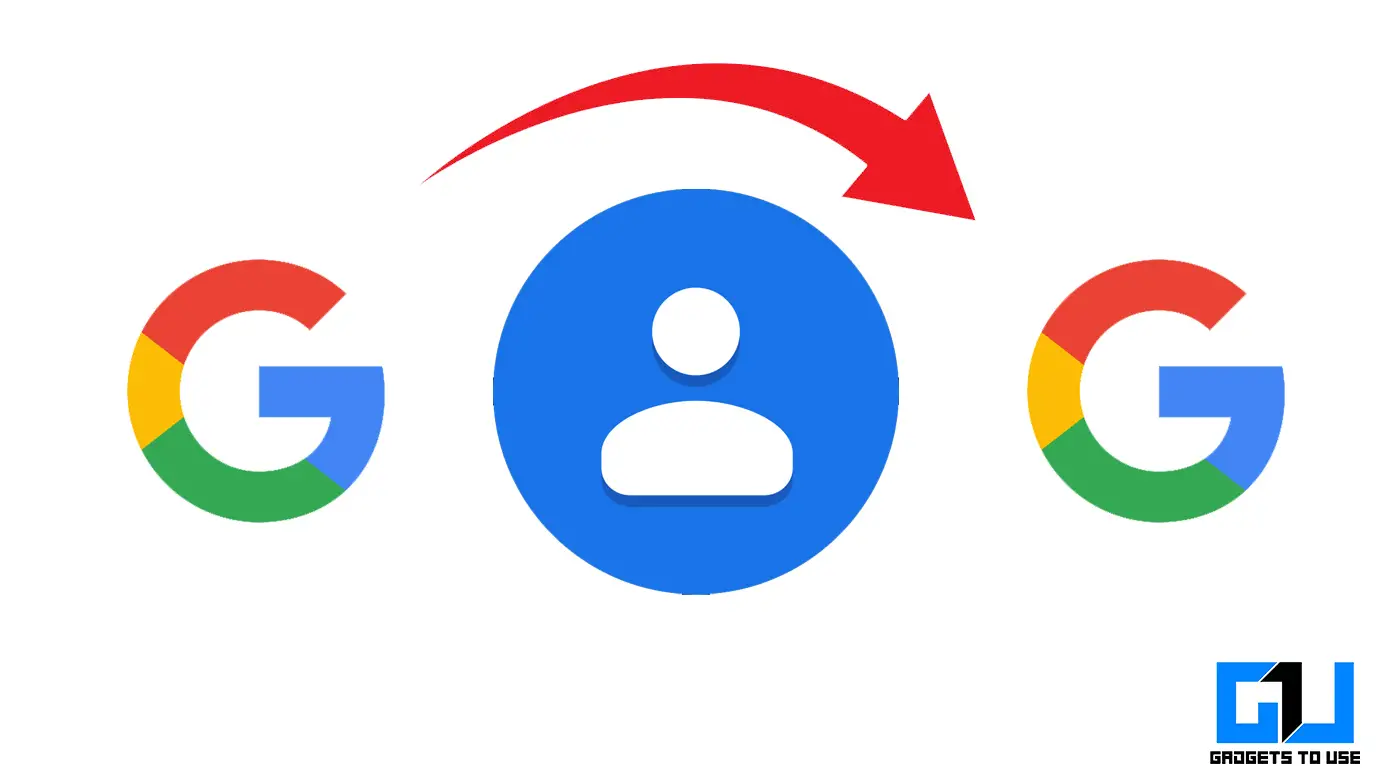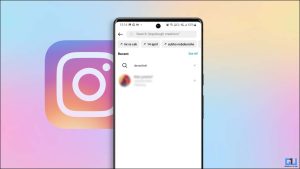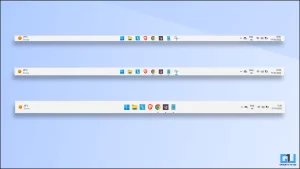새 스마트폰을 구입할 때마다 가장 피곤한 작업은 이전 휴대 전화에서 새 휴대 전화로 데이터를 전송하는 것입니다. Android에서 iPhone으로 또는 그 반대로 마이그레이션을 수행하든 새 휴대폰으로 데이터를 전송할 수 있는 여러 가지 방법이 있습니다. 이 마이그레이션의 중요한 부분 중 하나는 연락처를 이전하는 것입니다. Google 계정에 로그인하자마자 연락처가 내 휴대전화에 표시됩니다. 하지만 여러 개의 Google 계정이 있고 각 계정에 연락처가 있는 사용자라면 연락처를 정리하기가 쉽지 않습니다. 오늘은 하나의 Google 계정에서 다른 계정으로 연락처를 이전하는 과정을 공유해 보겠습니다.
또한, 안드로이드에서 아이폰으로 연락처를 전송하는 4가지 쉬운 방법도 읽어보세요.
한 Google 계정에서 다른 계정으로 연락처 이전, 이동하기
여러 개의 Google 계정이 있고 각 계정에 연락처가 저장되어 있는 경우. 그렇다면 이 모든 연락처를 관리하는 것이 얼마나 엉망인지 이미 상상할 수 있습니다. 연락처를 정리하고 한 Google 계정에서 다른 계정으로 연락처를 옮기고 싶다면 다음 단계에 따라 연락처를 옮길 수 있습니다:
- 다음으로 이동합니다. Google 주소록 웹사이트 웹 브라우저에서
- 로그인한 후 오른쪽 상단에서 Google 계정 간에 전환합니다.

- 연락처 탭으로 이동하여 연락처를 확인합니다.
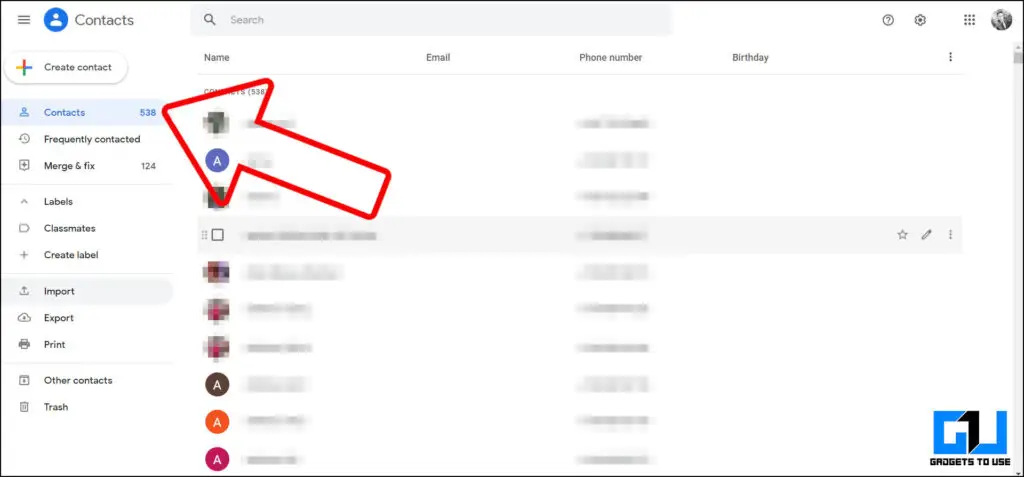
- 이동하려는 연락처를 수동으로 선택하거나 모든 연락처를 한 번에 이동할 수도 있습니다.
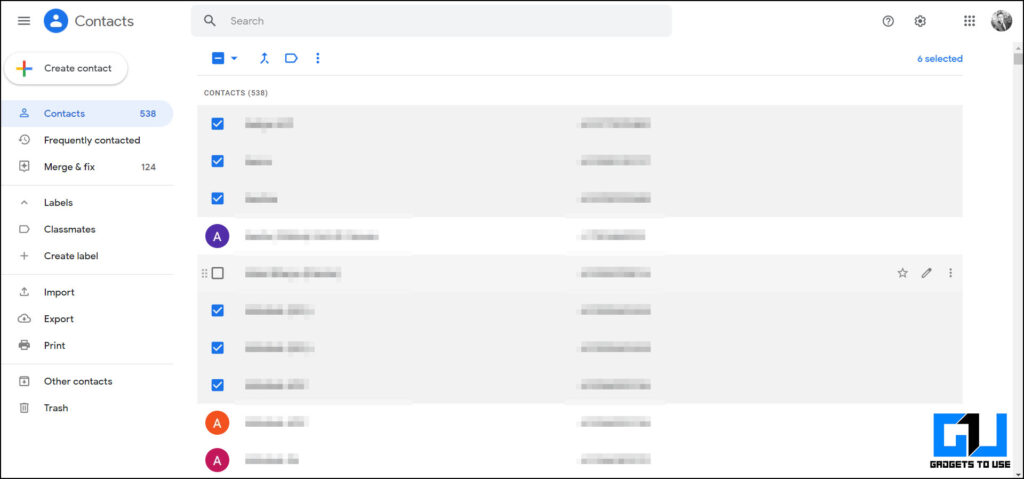
- 내보내기를 클릭하고 Google CSV 파일을 선택합니다.
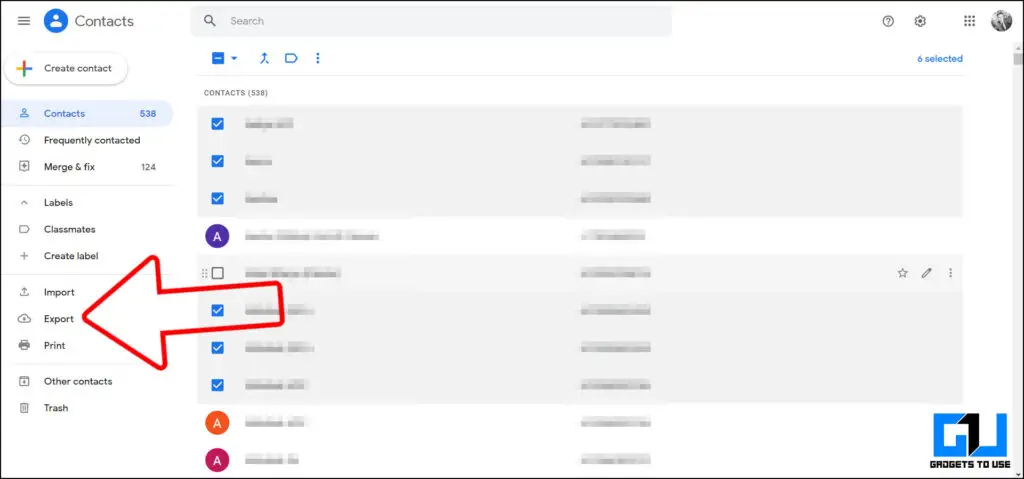
- 내보내기를 눌러 파일을 다운로드합니다.
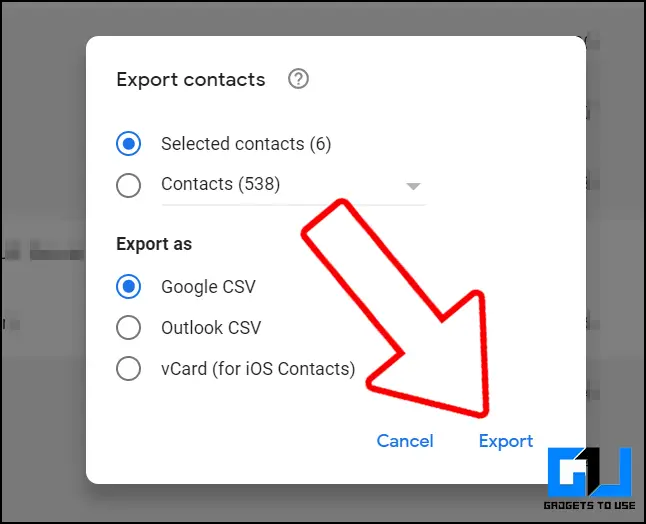
- 이제 Google 계정을 변경하고 연락처를 이전할 계정을 선택합니다.
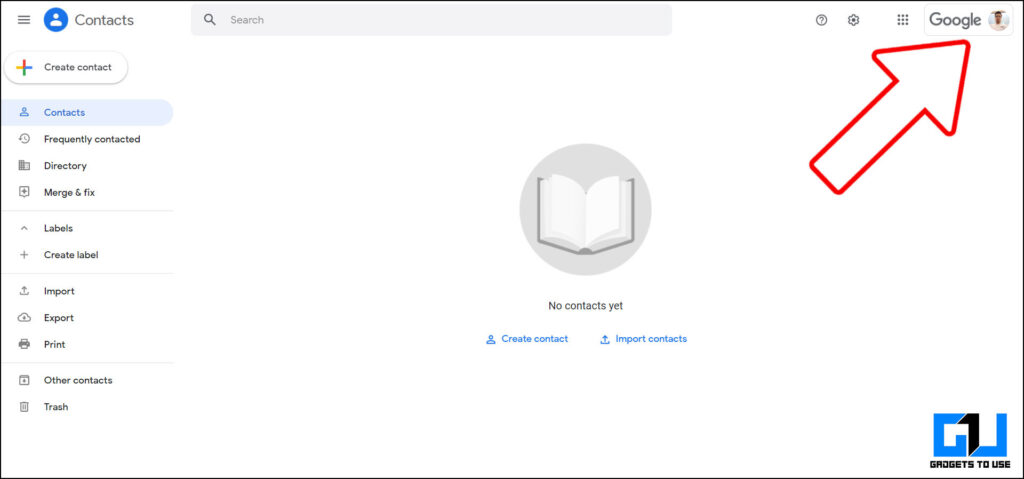
- 가져오기로 이동합니다.
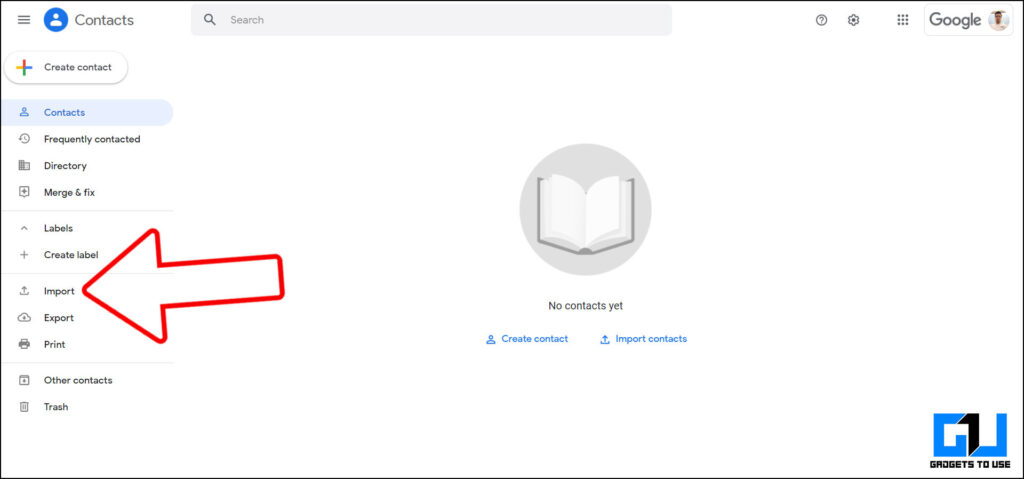
- 방금 다운로드한 CSV 파일을 선택합니다. 연락처가 나타날 때까지 기다립니다.
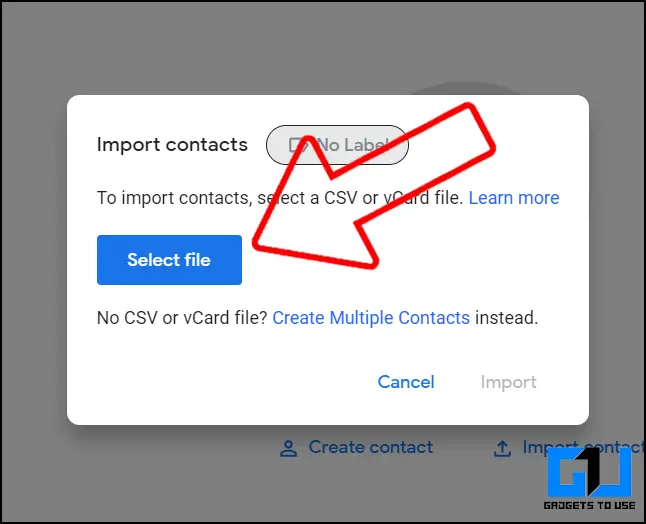
- 이제 새로 추가한 연락처를 가져온 Google 계정에서 확인할 수 있습니다.
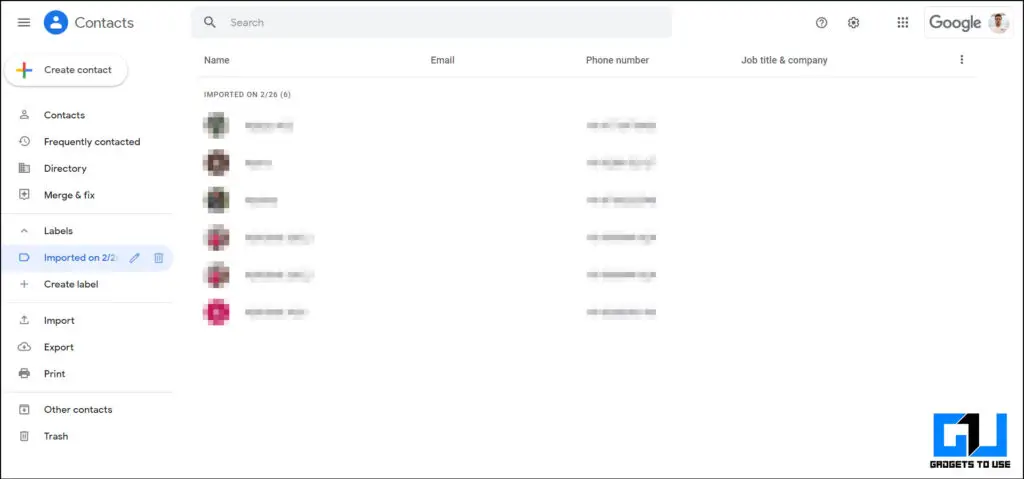
참고: 새로 추가된 연락처가 휴대폰에 표시되지 않으면 휴대폰 설정에서 Google 연락처를 다시 동기화하세요. 설정 >> 계정 >> (가져온 Google 계정) >> 계정 동기화 >> 연락처로 이동합니다.
관련 도움말 | 한 Google 드라이브 계정에서 다른 Google 드라이브 계정으로 파일을 전송하는 방법
마무리
이렇게 하면 한 Google 계정에서 다른 Google 계정으로 Google 연락처를 이전하거나 이동할 수 있습니다. 마찬가지로 모든 Google 계정 간에 연락처를 이동할 수도 있습니다. 이렇게 하면 연락처를 잃지 않고 휴대폰에서 원치 않는 Google 계정을 삭제할 수 있습니다.